Kalibracja kolorów ciągle się resetuje w systemie Windows 11/10
Windows 11/10 oferuje kalibrację kolorów(Color Calibration) , która pozwala uzyskać najlepsze ustawienia wyświetlania zgodnie z własnymi preferencjami. Jednak zgłaszano, że kalibracja kolorów jest resetowana nawet po zmianie. Dzieje się tak za każdym razem, gdy się logujesz lub to, co widzisz w podglądzie, nie jest stosowane. Jeden z użytkowników zgłosił, że może zobaczyć podgląd, ale ekran wraca do domyślnych ustawień kolorów, gdy tylko opuści narzędzie.
W tym poście przyjrzymy się możliwym przyczynom i sposobom rozwiązania problemu, w którym kalibracja kolorów systemu Windows(Windows) ciągle się resetuje. Dzieje się tak z każdym monitorem, jeśli masz konfigurację z wieloma monitorami.

Kalibracja kolorów wyświetlacza(Display Color Calibration) ciągle się resetuje w systemie Windows
Jeśli Kalibracja kolorów wyświetlacza(Display Color Calibration) nie jest zapisywana, ale wciąż się resetuje w systemie Windows 11/10, jedna z tych sugestii z pewnością Ci pomoże.
- Wyłącz lub usuń(Remove) oprogramowanie związane z kalibracją kolorów
- Użyj kalibracji wyświetlania Windows
- Użyj panelu sterowania kolorami OEM
- Wyłącz harmonogram kalibracji
- Zaktualizuj lub przywróć sterownik graficzny
Do wypróbowania niektórych z nich może być potrzebne konto administratora.
1] Wyłącz(Disable) lub usuń(Remove) oprogramowanie związane z kalibracją kolorów
Oprogramowanie(Software) takie jak F.lux i Night Light ( funkcja Windows ) może przejąć domyślne lub zmienione ustawienia i sprawić, że będzie wyglądać inaczej. Zdecydowanie zalecamy wyłączenie Night Light i odinstalowanie innego oprogramowania, które może to zrobić.
2] Użyj kalibracji wyświetlania Windows

Wpisz Zarządzanie kolorami(Type Color Management) w menu Start i kliknij, aby je otworzyć, gdy się pojawi. Wybierz monitor i zaznacz pole „Użyj moich ustawień dla tego urządzenia”. Dodatkowo kliknij kartę Zaawansowane(Advanced) i kliknij Zmień ustawienia domyślne systemu(Change System Defaults) .
Zaznacz pole, które mówi — użyj kalibracji ekranu Windows . Zastosuj(Apply) i wyjdź. Teraz powinieneś widzieć zmiany w miarę ich wprowadzania.
3] Użyj panelu sterowania kolorem OEM
Producenci OEM, tacy jak NVIDIA , oferują własny panel sterowania do kalibracji ustawień kolorów. Te ustawienia są dostępne dla wielu monitorów i mają pierwszeństwo przed ustawieniami z systemu operacyjnego. Jeśli zmienisz to tutaj, zachowa je.
4] Wyłącz harmonogram kalibracji
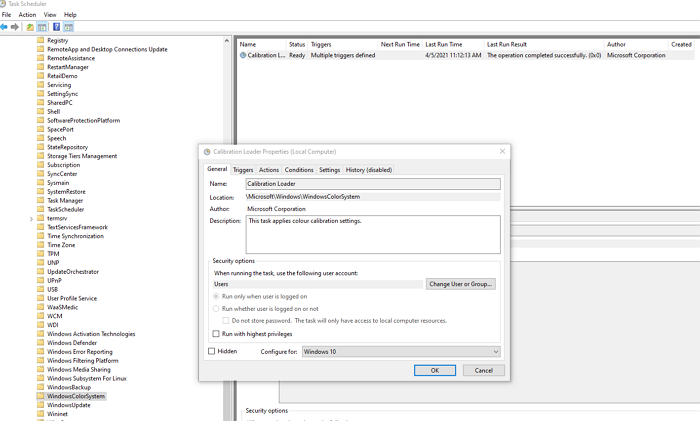
Windows 10 uruchamia harmonogram za każdym razem, gdy logujesz się do komputera. Jeśli napotkasz ten problem podczas ponownego uruchamiania komputera, możesz wyłączyć harmonogram.
Otwórz Harmonogram zadań(Task Scheduler) i przejdź do MicrosoftWindowsWindowsColorSystem. Następnie zlokalizuj zadanie Właściwości modułu ładującego kalibracji . (Calibration Loader Properties)Kliknij dwukrotnie, aby go otworzyć.
Przejdź do zakładki Wyzwalacze(Triggers) i wyłącz wyzwalacz „Przy logowaniu”. Aby zmodyfikować, kliknij dwukrotnie, aby go otworzyć, i usuń zaznaczenie pola obok opcji Włączone(Enabled) .
Skalibruj monitor ponownie i uruchom go ponownie. Tym razem powinno to naprawić problem.
Powiązane(Related) : Zarządzanie kolorami nie działa w systemie Windows.
5] Zaktualizuj(Update) lub przywróć sterownik graficzny
Ostatnią deską ratunku jest aktualizacja lub wycofanie sterownika karty graficznej. Jeśli niedawno zaktualizowałeś system Windows(Windows) , sprawdzasz, czy jest nowa wersja sterownika. Jeśli sterownik został zaktualizowany, dobrym pomysłem jest wycofanie.
Przeczytaj(Read) : Bezpłatne narzędzia do kalibracji monitora na komputer z systemem Windows(Free Monitor Calibration Tools for Windows PC) .
Related posts
Najlepsze darmowe narzędzia do kalibracji monitora dla Windows 11/10
Zmień kalibrację kolorów, kalibruj tekst ClearType w systemie Windows 11/10
Jak zapobiec wyłączaniu ekranu w systemie Windows 11/10?
Jak dodać i usunąć funkcję bezprzewodowego wyświetlania w systemie Windows 11/10?
Ekran lub obrazy przedstawiające artefakty lub zniekształcenia w systemie Windows 11/10
Jak zamienić dyski twarde w systemie Windows 11/10 za pomocą funkcji Hot Swap?
Jak stworzyć wykres radarowy w Windows 11/10?
Napraw Overscan w systemie Windows 11/10, aby dopasować do ekranu
Jak sprawdzić dziennik zamykania i uruchamiania w systemie Windows 11/10?
Napraw Crypt32.dll nie znaleziony lub brakujący błąd w systemie Windows 11/10
Jak korzystać z wbudowanych narzędzi Charmap i Eudcedit w systemie Windows 11/10?
Jak korzystać z aplikacji Alarmy i zegary w systemie Windows 11/10?
Napraw błąd instalacji bezprzewodowego wyświetlacza nie powiódł się w systemie Windows 11/10
Urządzenie odtwarzające HDMI nie wyświetla się w systemie Windows 11/10
Jak zmienić rozdzielczość ekranu w systemie Windows 11/10
Jak włączyć i używać filtrów kolorów dla użytkowników z daltonizmem w systemie Windows 11/10?
Jak dodać Edytor zasad grupy do systemu Windows 11/10 Home Edition?
Jak wyświetlić panel Szczegóły w Eksploratorze plików w systemie Windows 11/10?
Jak zainstalować profil kolorów w systemie Windows 10 za pomocą profilu ICC?
Napraw opóźnienie dźwięku Bluetooth w systemie Windows 11/10
